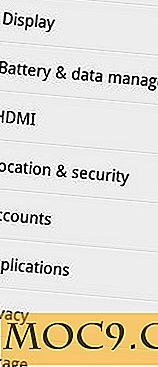סנכרון הסיסמאות שלך על פני דפדפנים שונים עם
 אין זה מפתיע לראות שרוב הדפדפנים מגיעים עם מנהל הסיסמאות שלהם כדי לאפשר לך לשמור את כל סיסמאות הכניסה שלך. הבעיה היחידה היא, שהם אינם תואמים לדפדפנים. מה שאחסנת בדפדפן פיירפוקס אינו ניתן לשימוש ב- Internet Explorer או ב- Safari. בנוסף, אם אתה יוצא לטיול וצריך להשתמש בקפה אינטרנט כדי לבדוק את הדואר שלך (או כל אתר אחר), לא תהיה לך גישה לסיסמאות שלך כי זה זמין רק במחשב המקומי שלך. עם LastPass, אתה לא צריך להתמודד עם בעיות כאלה יותר.
אין זה מפתיע לראות שרוב הדפדפנים מגיעים עם מנהל הסיסמאות שלהם כדי לאפשר לך לשמור את כל סיסמאות הכניסה שלך. הבעיה היחידה היא, שהם אינם תואמים לדפדפנים. מה שאחסנת בדפדפן פיירפוקס אינו ניתן לשימוש ב- Internet Explorer או ב- Safari. בנוסף, אם אתה יוצא לטיול וצריך להשתמש בקפה אינטרנט כדי לבדוק את הדואר שלך (או כל אתר אחר), לא תהיה לך גישה לסיסמאות שלך כי זה זמין רק במחשב המקומי שלך. עם LastPass, אתה לא צריך להתמודד עם בעיות כאלה יותר.
LastPass הוא מנהל סיסמאות מקוון, כי אתה יכול להתקין כמו addon ב- Firefox ו- Internet Explorer. זה מצפין את כל הסיסמאות שלך עם אלגוריתם הצפנת AES 256-bit ומסנכרן אותם על פני דפדפנים והתקנים שונים. עם LastPass, אתה רק צריך לזכור סיסמת מאסטר אחת והיא תטפל בכל השאר.
כאשר אתה מפעיל את LastPass בפעם הראשונה, הוא ינחה אותך ליצור חשבון מקוון. זה יהיה החשבון שבו הם משתמשים כדי לאחסן את כל הסיסמאות שלך. במהלך הרישום, יהיה עליך ליצור סיסמת אב חזקה. במקרה אתה תוהה כמה זמן הסיסמה שלך צריך להיות נחשב חזק, יש מד סיסמה המציג את הכוח תוך כדי להקליד את הסיסמה שלך. שים לב שהשתמשתי סיסמה ארוכה 42 תווים ואת מד הסיסמאות עדיין לא מלא.
אם ברצונך לאפשר ל- LastPass לקבל שליטה מלאה על ניהול הסיסמאות שלך, קיימת גם אפשרות להשבית את מנהל הסיסמאות המוגדר כברירת מחדל בדפדפן שלך.

כדי לאפשר למשתמשים להעביר את חשבון הסיסמה הקיים שלהם ל- LastPass בקלות, קיימת פונקציית ייבוא שבה ניתן להשתמש כדי לייבא את הגדרת סיסמת הדפדפן. הוא תומך גם Keepass, 1Password, Sxipper ומנהלי סיסמאות רבים אחרים.
הדרך בה LastPass פועלת דומה לאופן שבו מנהל הסיסמאות של פיירפוקס פועל. בכל פעם שאתה מתחבר לאתר, יופיע חלון קופץ ללא הפרעה כדי לשאול אותך אם ברצונך לשמור את הסיסמה עבור אתר זה.

אם הסיסמה כבר נמצאת בחשבונך, כשתעבור לאתר, שדה ההתחברות ימולא מראש עם פרטי הכניסה שלך. יש אפילו פונקציה התחברות אוטומטית שבה ניתן להשתמש כדי להיכנס במהירות לאתר שלך.

בדיוק כמו Roboform, LastPass מגיע גם עם טופס מילוי טופס שאתה יכול להשתמש בו כדי למלא במהירות את הטופס שלך. דבר אחד מעצבן מצאתי כי זה מראה upfill pop up בכל פעם שהוא מזהה טופס מילוי, כולל תיבת הדוא"ל עלון דוא"ל. מאז כמעט כל האתרים מגיע עם תיבת דואר אלקטרוני עלון דוא"ל, קופץ מופיע בכל פעם שאתה מבקר באתר חדש. זה יכול להיות מאוד מעצבן.
תביא את LastPass איתך לכל מקום
אם התקנת מותקנת פיירפוקס בכונן ה- USB שלך, אתה יכול גם להתקין LastPass על פיירפוקס נייד, כך שיש לך גישה אל הסיסמה שלך גם כאשר אתה נמצא מחוץ למחשב. זה שימושי אם אתה על נסיעה לטיול צריך להשתמש קפה אינטרנט כדי להיכנס לאינטרנט.
גיבוי הסיסמה שלך
כאשר אתה שומר את הסיסמה שלך ב- LastPass, הסיסמה מאוחסנת בצורה מוצפנת בשרת LastPass. כדי למנוע את האירוע שבו הסיסמה שלך אינו נגיש כאשר השרת הוא למטה, אתה יכול להתקין את LastPass Pocket במחשב ויש לי את זה לייצא ולגבות את הגדרת החשבון שלך (כולל סיסמאות) לכונן הקשיח המקומי.

LastPass תומך כרגע ב- Firefox וב- Internet Explorer. גרסת Safari נמצאת בדרכה בזמן שגירסת Google Chrome אינה זמינה עד ש- Google פרסמה את ממשק ה- API של התוסף. LastPass עובד ב- Windows, Mac ו- Linux.
באילו דרכים אחרות אתה משתמש כדי לסנכרן את הסיסמה שלך בדפדפנים ובמכשירים שונים?